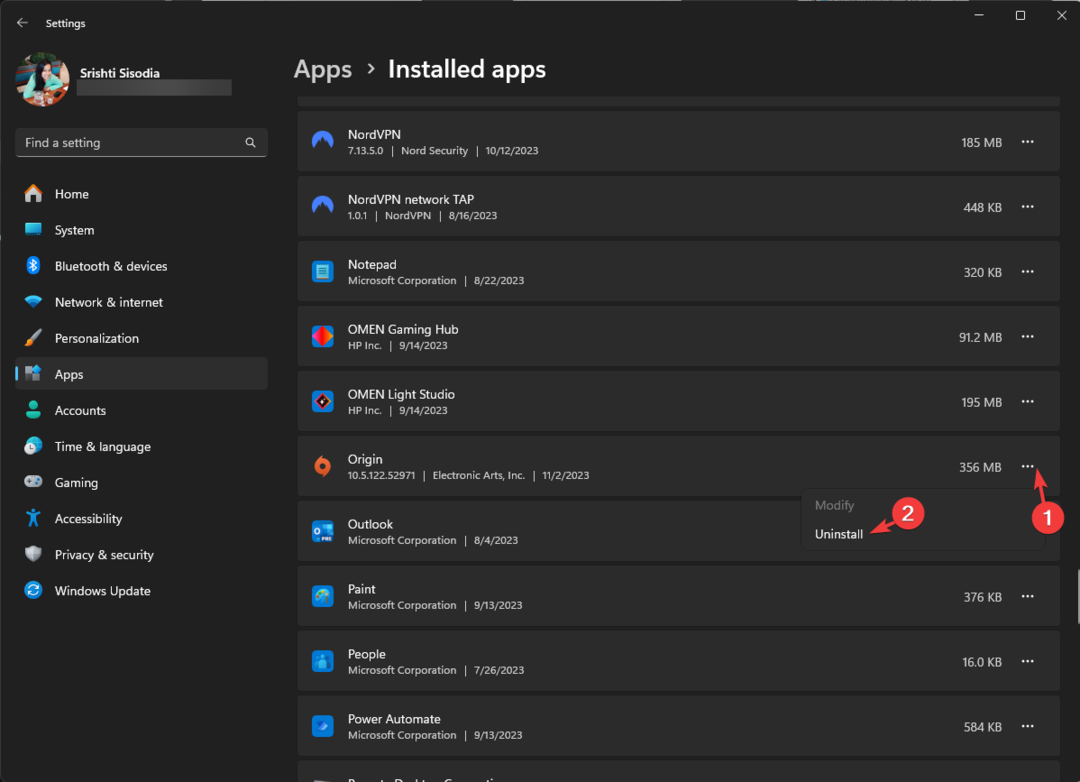Öncelikle Windows Güvenlik Duvarını devre dışı bırakın
- Origin hata kodu 20.403'ü düzeltmek için Program Dosyalarından EACore.ini dosyasına [Bootstrap]EnableUpdating=false ekleyin.
- Ayrıntılı adımları öğrenmek için okumaya devam edin!
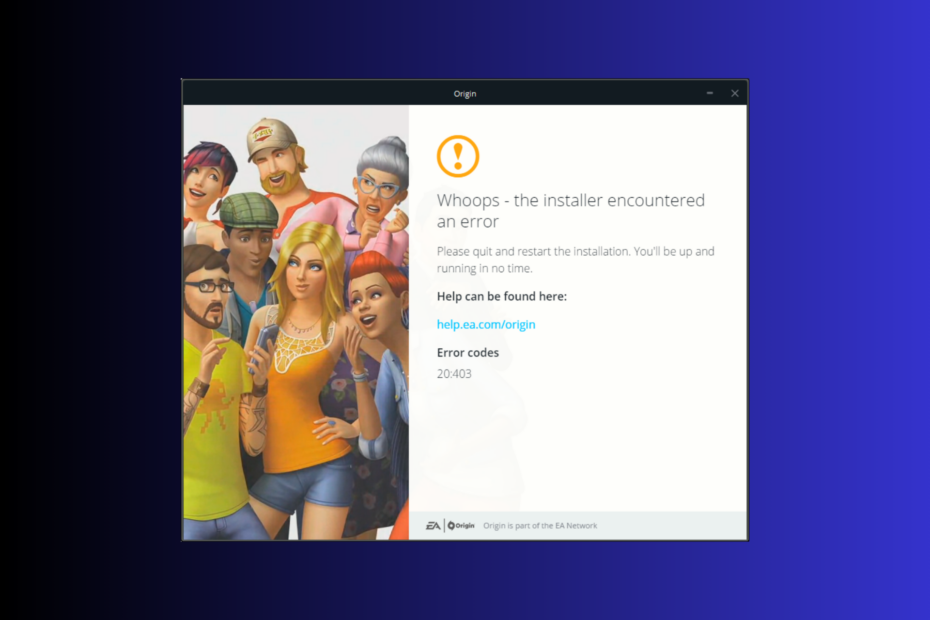
Eğer sıkışıp kaldıysanız Hata! Yükleyici bir hatayla ve 20.403 hata koduyla karşılaştı Origin uygulamasını güncellerken veya yüklerken bu kılavuz yardımcı olabilir!
Sorunu çözmek ve oyun deneyimini geliştirmek için yaygın nedenleri tartışacağız ve WR uzmanları tarafından test edilmiş etkili çözümleri inceleyeceğiz.
20.403 hata kodu ne anlama geliyor?
20.403 hata kodu, bilgisayarınızdaki Origin uygulamasının EA sunucusuna bağlanamadığını gösterir. Ancak daha geniş perspektiften bakarsak EA'nın kullanıcıları Origin'den EA uygulamasına geçmeye teşvik ettiği görülüyor.
Nasıl test ediyoruz, inceliyoruz ve derecelendiriyoruz?
İçerikleri nasıl ürettiğimize dair yeni bir inceleme sistemi oluşturmak için son 6 aydır çalışıyoruz. Bunu kullanarak, oluşturduğumuz kılavuzlar hakkında gerçek uygulamalı uzmanlık sağlamak için makalelerimizin çoğunu daha sonra yeniden düzenledik.
Daha fazla ayrıntı için okuyabilirsiniz WindowsReport'ta nasıl test ediyoruz, inceliyoruz ve derecelendiriyoruz?.
- Origin hata kodu 20.403'ü nasıl düzeltirim?
- 1. Bir uygulamaya Windows Güvenlik Duvarı üzerinden izin verme
- 2. Google DNS'yi kullanın
- 3. Uygulamanın çevrimdışı sürümünü indirin ve otomatik güncellemeleri devre dışı bırakın
- 4. EA uygulamasını indirin
Origin hata kodu 20.403'ü nasıl düzeltirim?
Hata mesajından kurtulmak için herhangi bir adıma geçmeden önce aşağıdaki ön kontrolleri yapın:
- Bilgisayarınızı yeniden başlatın ve oyuna sağ tıklayın, ardından Yönetici olarak çalıştır. Bu aynı zamanda aşağıdaki gibi sorunlara da yardımcı olur: Kaynak Hata Kodu 327683:0
- Sabit bir internet bağlantınız olup olmadığını doğrulayın ve EA kaynak sunucu durumu Burada.
- VPN'yi devre dışı bırakın (varsa).
- Windows işletim sisteminin güncellenmiş bir sürümüne sahip olduğunuzdan emin olun ve temel sürücüler.
1. Bir uygulamaya Windows Güvenlik Duvarı üzerinden izin verme
- tuşuna basın pencereler anahtar türü kontrol Paneli arama kutusuna tıklayın ve Açık.
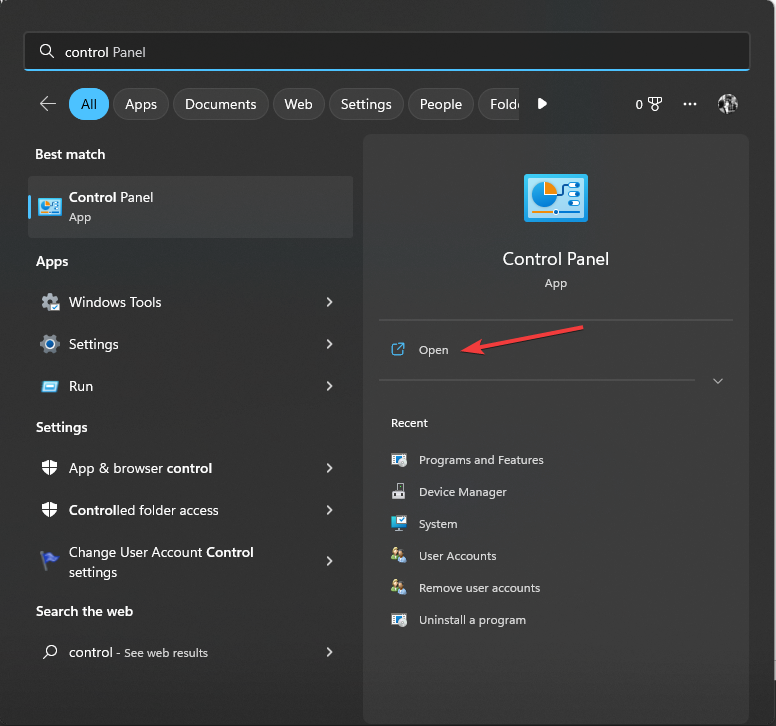
- Seçme Kategori için Şuna göre görüntüle: ve tıklayın Sistem ve Güvenlik.
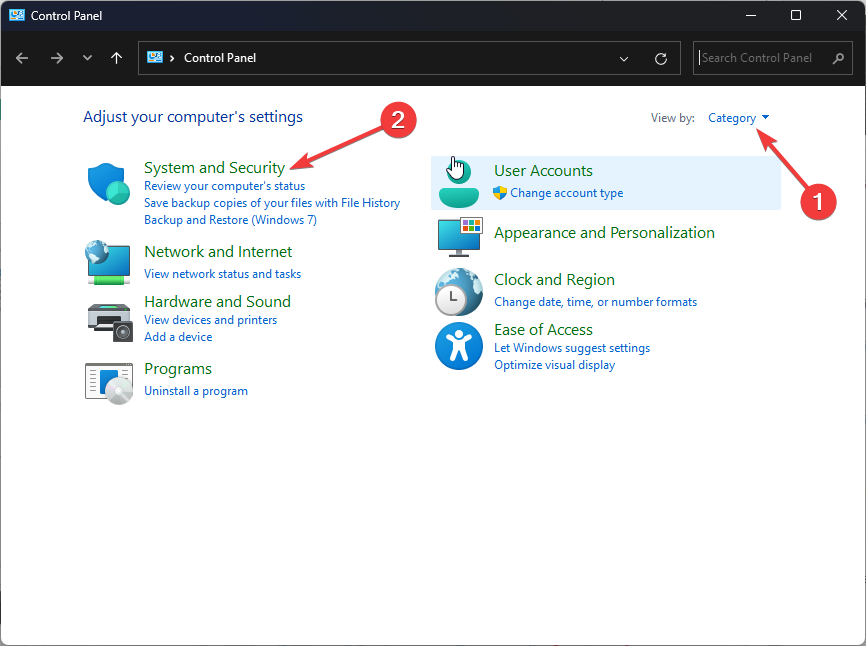
- Bul Windows Defender Güvenlik Duvarı ve tıklayın Bir uygulamaya Windows Güvenlik Duvarı üzerinden izin verme.
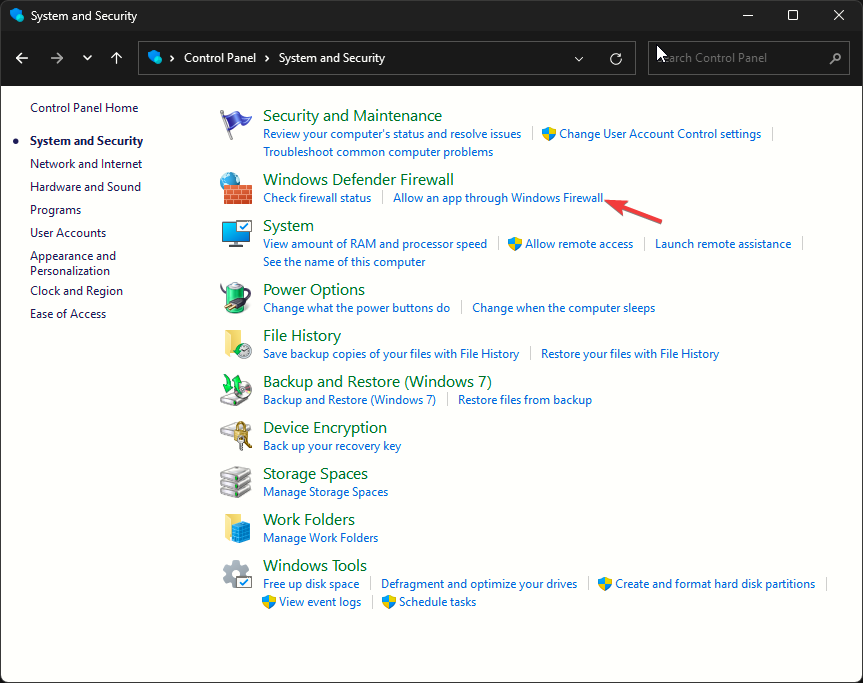
- Üzerinde İzin verilen uygulamalar ekran, ara Menşei; bulunamadıysa tıklayın Ayarları değiştirin ve ardından Başka bir uygulamaya izin ver.
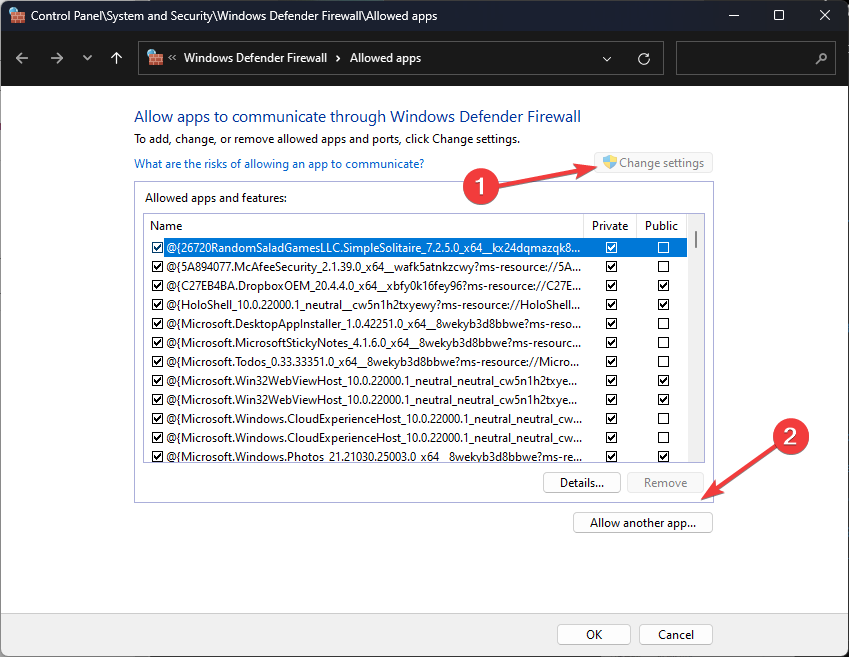
- Tıklamak Araştır uygulamayı seçin ve ardından Açık.
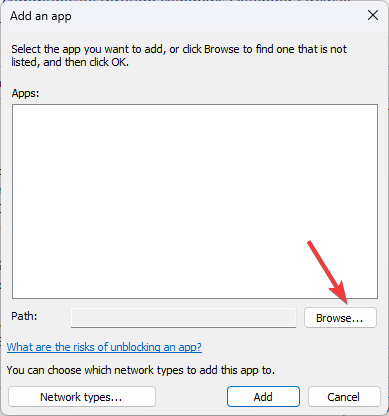
- Şimdi tıklayın Eklemek.
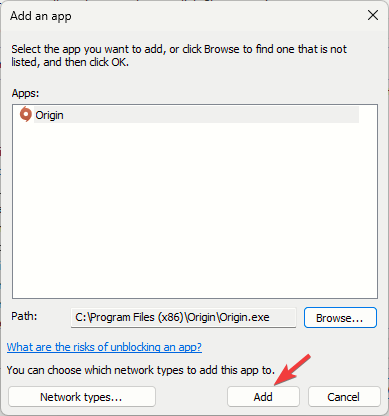
- Bir kez eklendiğinde İzin verilen uygulamalar sayfasında yanına bir onay işareti koyun Özel Ve Halk uygulama için ve tıklayın TAMAM Tamamlamak.
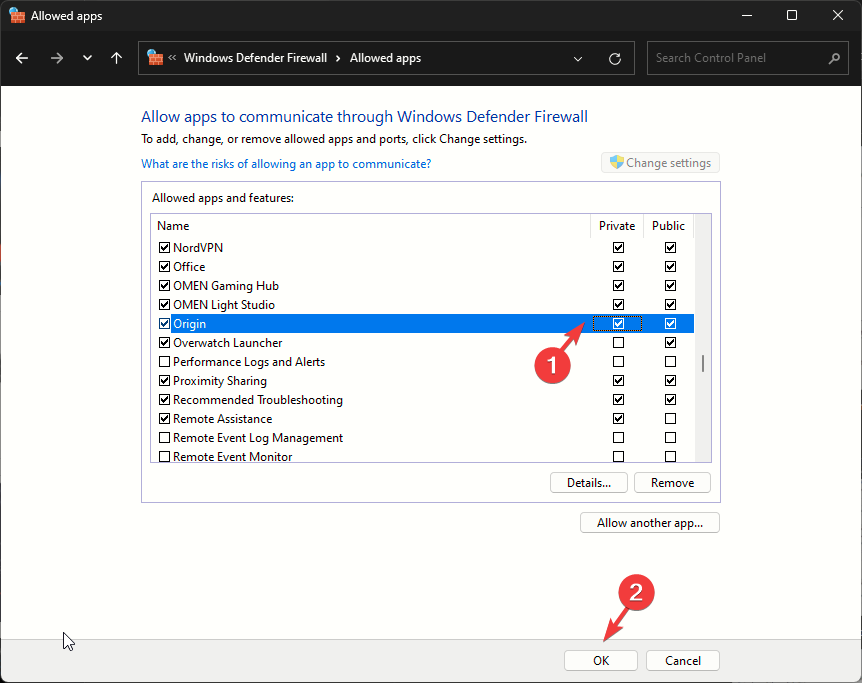
Uygulamaya izin verildiğinde Güvenlik Duvarı müdahale etmeyecek ve sorunsuz çalışmasına izin vermeyecektir. Bu yöntem ayrıca aşağıdaki gibi yaygın hataları düzeltmenize de yardımcı olabilir: Origin'de beklenmeyen bir hata oluştu; Daha fazlasını öğrenmek için bu kılavuzu okuyun.
2. Google DNS'yi kullanın
- Basmak pencereler + R açmak için Koşmak pencere.
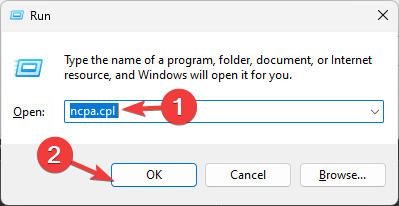
- Tip ncpa.cpl ve tıklayın TAMAM açmak Ağ bağlantıları.
- Ağ bağlantısına sağ tıklayın ve tıklayın. Özellikler bağlam menüsünden.
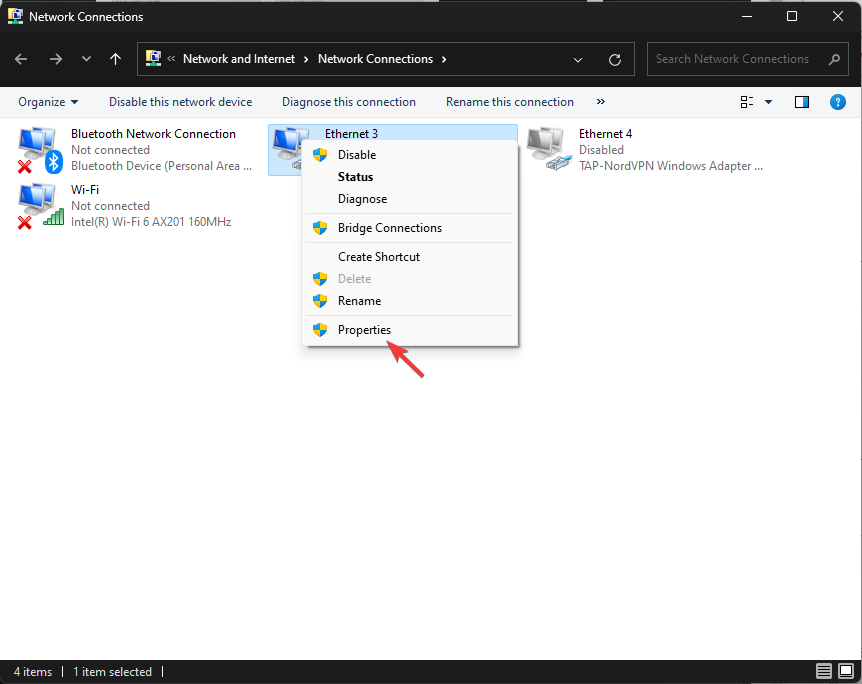
- Altında Bu bağlantı aşağıdaki öğeleri kullanır, seçme İnternet Protokolü Sürüm 4 (TCP/IPv4) ve tıklayın Özellikler.
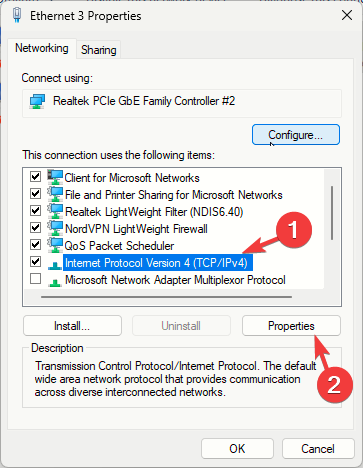
- Yanına bir onay işareti koyun Aşağıdaki DNS sunucu adreslerini kullanın, bundan dolayı Tercih edilen DNS sunucusu: tip 8.8.8.8 ve için Alternatif DNS sunucusu: 8.8.4.4
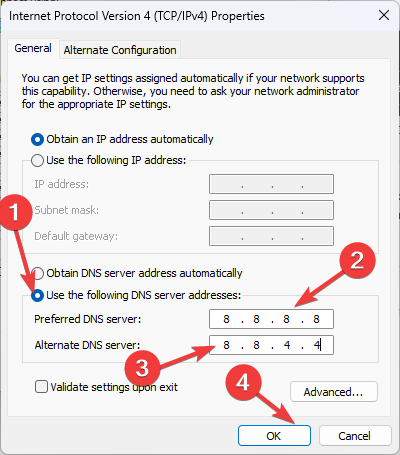
- Tıklamak TAMAM ve değişikliklerin etkili olması için bilgisayarınızı yeniden başlatın.
Soruna kararsız bir internet bağlantısı neden oluyorsa, DNS'yi değiştirmek internet bağlantınızı hızlandırabilir, ağı yenileyebilir veya düzeltebilir.
- Valorant'ta VAL 46 Hata Kodu Nasıl Düzeltilir
- Windows 11 23H2 özelliklerini etkinleştirmek için önce KB5027397 paketini yükleyin
- Windows 11'de yeni mini Microsoft Teams nasıl edinilir
- Windows 11 23H2: En İyi Özellikler artık her yerde mevcut
- Sorunsuz Sürücü Çoğaltma: Windows için Görüntüyle Klonlama
3. Uygulamanın çevrimdışı sürümünü indirin ve otomatik güncellemeleri devre dışı bırakın
Oyunu kaldırmadan önce oyun verilerini yedekleyin, Origin oyun kütüphanesine gidin, oyuna sağ tıklayın ve Oyunu Taşıerişilebilir bir konuma kaydedin. Origin'i yeniden yükledikten sonra oyunlarınızı geri almak için oyun kitaplığına gidin, Düzenlemekve oyun dosyalarını kaydettiğiniz konumu seçin.
- Basmak pencereler + BEN açmak için Ayarlar uygulama.
- Yüklü uygulamalar listesinden Origin'i bulun, üç nokta simgesive seçin Kaldır.
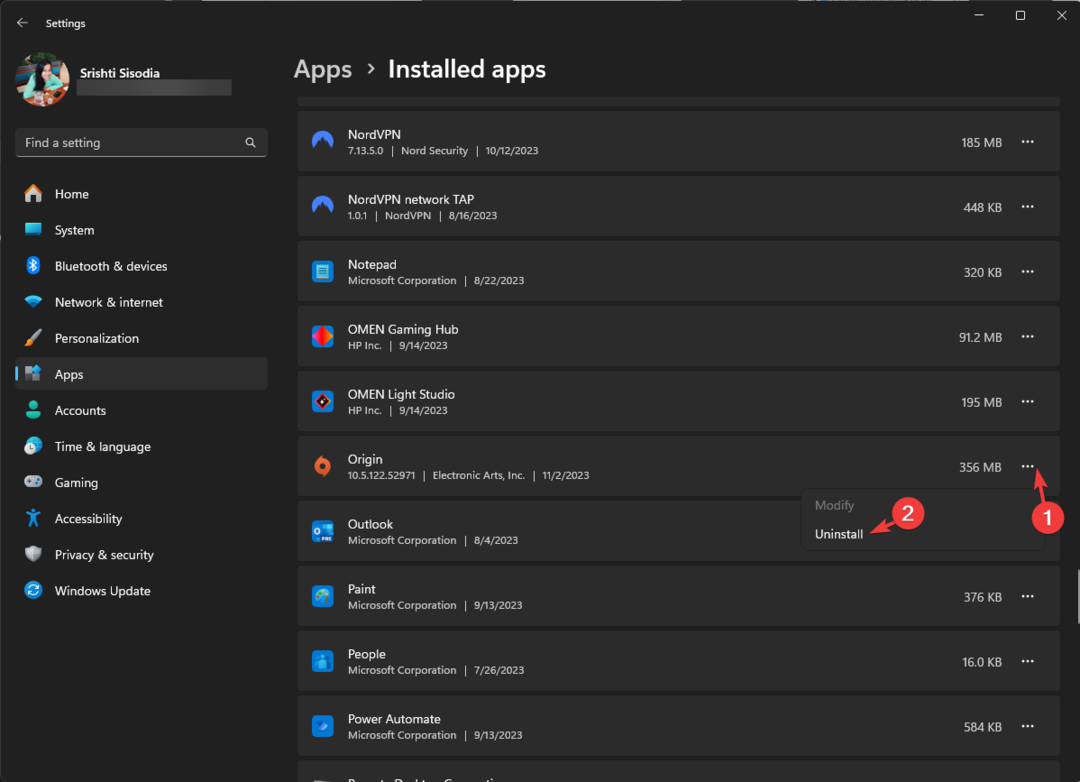
- Tıklamak Kaldır Eylemi onaylamak için tekrar
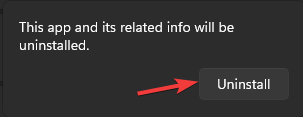
- Git Origin'in resmi web sitesi ve tıklayın Origin'i İndir.
- Tıklamak Düzenlemek.
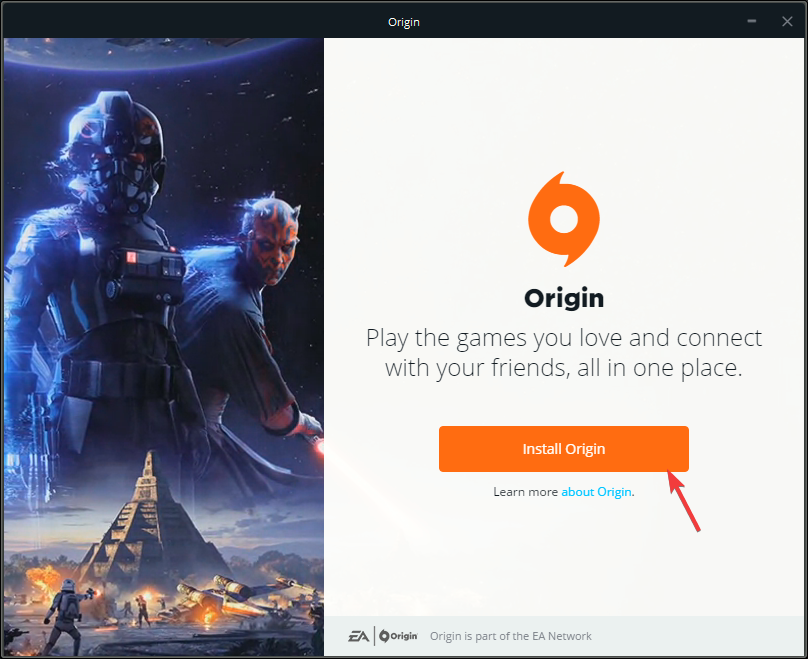
- Bir sonraki ekranda işareti kaldırdığınızdan emin olun Origin'i ve oyunlarımı güncel tut, sonra tıklayın Devam etmek.
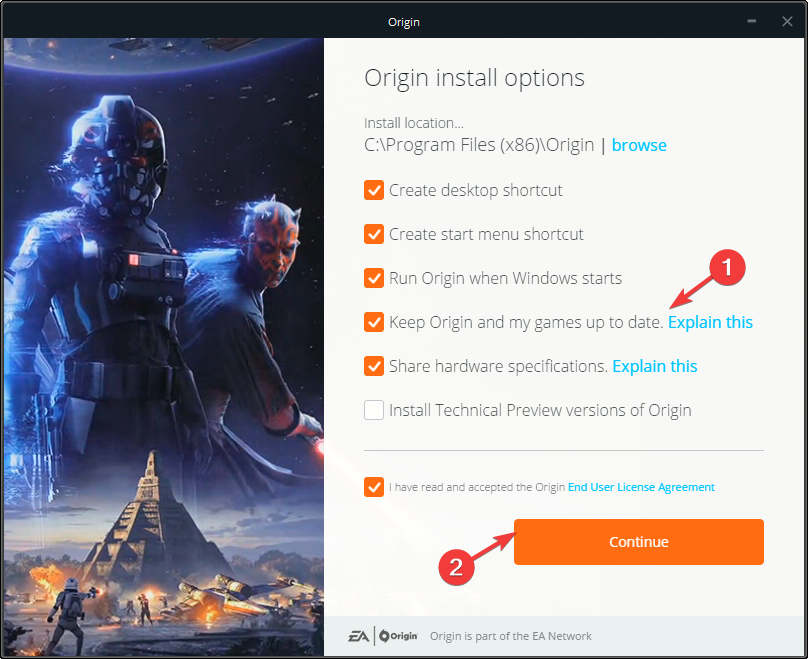
- İşlemi tamamlamak için ekrandaki talimatları izleyin.
- Basmak pencereler + e açmak için Dosya Gezgini pencere.
- Bu yola gidin:
C:\Program Files (x86)\Origin\EACore.ini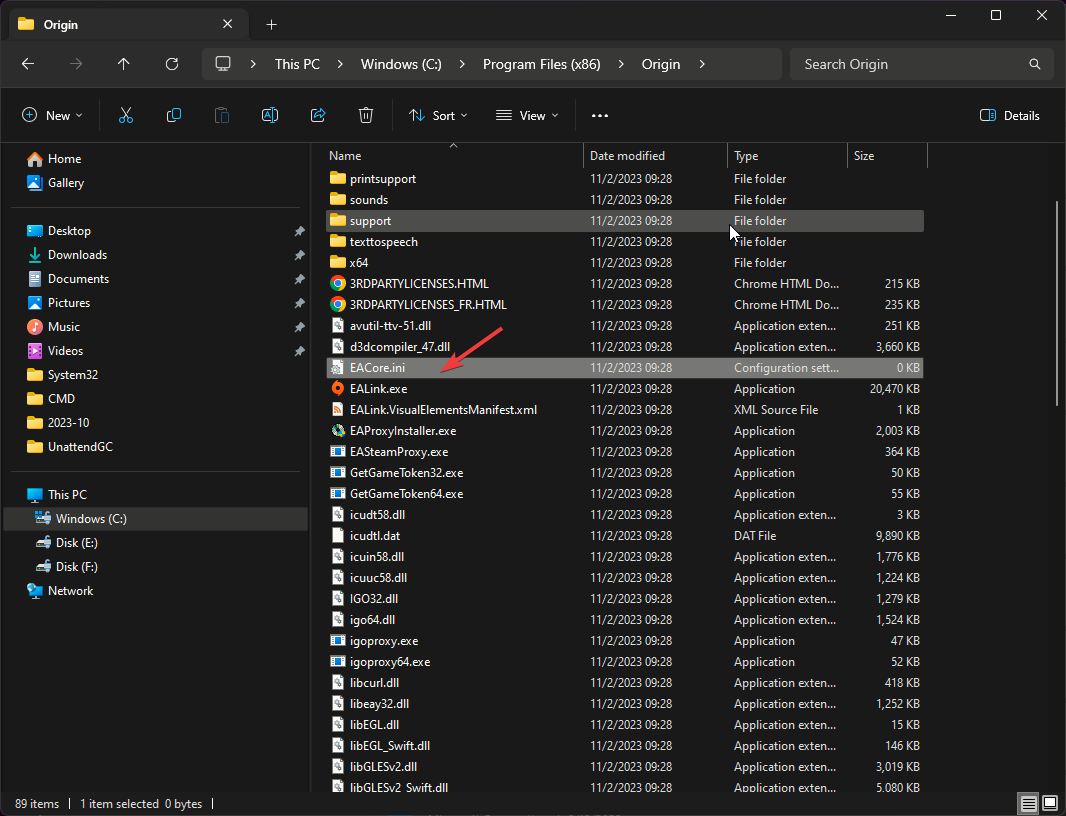
- Çift tıklayın EACore.ini dosyalayın ve bu kodu ekleyin:

[Bootstrap]
EnableUpdating=false
- Basmak Ctrl + S Değişiklikleri kaydetmek için pencereyi kapatın.
Uygulama için çevrimdışı yükleyici kullanmak, Origin uygulamasını yeni EA uygulamasına güncellemek için sürekli açılan bildirimlerden sizi kurtarabilir ve oyunlarınızı mevcut platformda oynamanıza olanak tanır. Ancak oyunlarınızı güncel tutmak için en sonunda uygulamayı yeni EA sürümüne güncellemeniz gerekecektir.
4. EA uygulamasını indirin
- Git EA'nın resmi web sitesi ve tıklayın EA uygulamasını indirin.
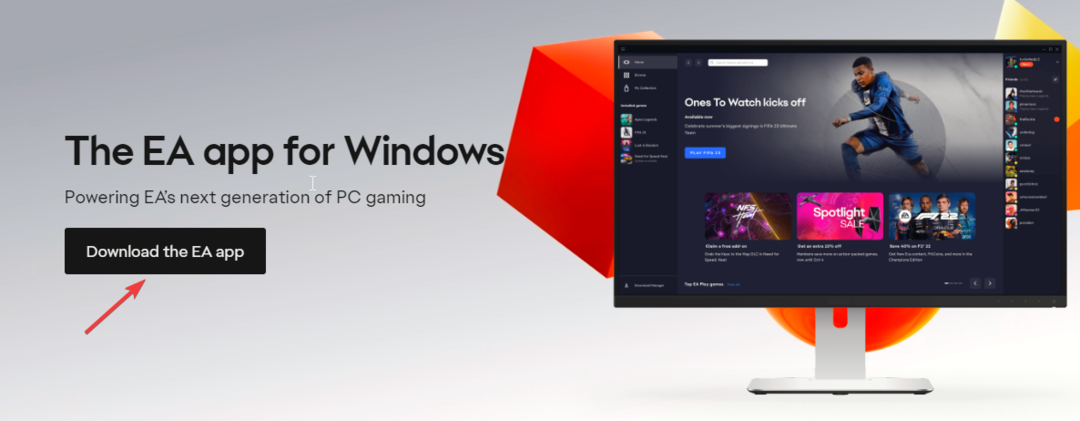
- İndirilen dosyaya çift tıklayın ve Hadi gidelim.
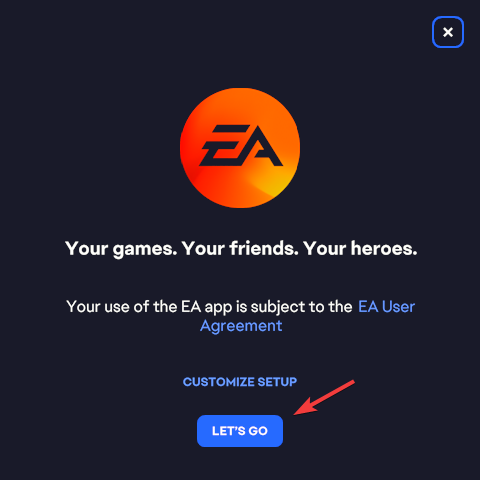
- Tıklamak Evet UAC isteminde, ardından işlemi tamamlamak için ekrandaki talimatları izleyin.
Ağ veya güvenlik duvarı müdahalesi nedeniyle Origin hata kodu 20.403'ü alıyorsanız uygulamayı Güvenlik Duvarına ekleyebilir veya DNS ayarlarını değiştirebilirsiniz.
Ancak bu durum EA'nın geçişi teşvik etmesi nedeniyle gerçekleşiyorsa ve siz buna hazır değilseniz, uygulamanın çevrimdışı sürümünü deneyebilir ve otomatik olarak devre dışı bırakabilirsiniz.
Başka biriyle karşı karşıyaysanız Origin kurulum işlemi sırasında hatalarçözümler hakkında bilgi edinmek için bu kılavuzu okuyun.
İşinize yarayan bir adımı mı kaçırdık? Aşağıdaki yorumlar bölümünde bunu belirtmekten çekinmeyin. Mutlulukla listeye ekleyeceğiz.